怎么启动win10系统电脑中自带的地图功能
在win10系统中,新增了许多新的功能,例如地图功能。那么如何启用系统中的地图功能呢?接下来就由小编来告诉大家。
方法/步骤一:打开地图
1. 第一步,打开电脑后,点击左下角的开始按钮。
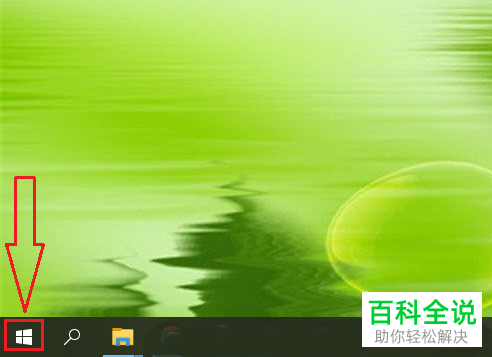
2. 第二步,在弹出的开始菜单中,找到应用列表一栏,然后找到D分类,再点击分类下的地图功能选项。
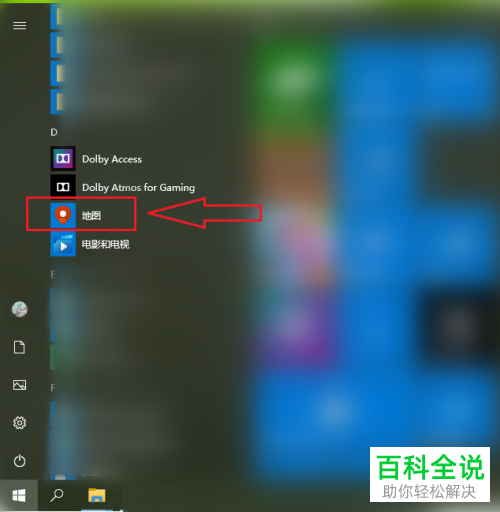
3. 第三步,此时将会弹出一个授权对话框,点击对话框中的是按钮,不过需要注意的是,在此之前,需要将系统的定位功能打开。
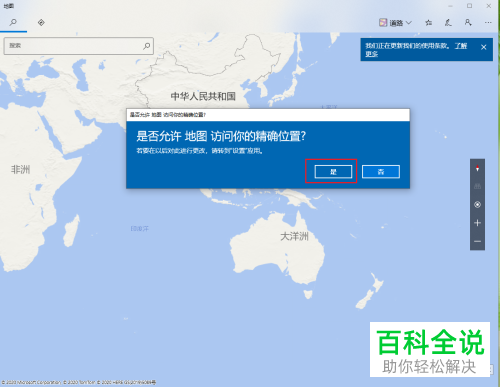
4. 第四步,此时将会弹出一个安装提示,如果需要安装Windows地图中国导航的话,就点击获取,如果不想要的话,就点击关闭。
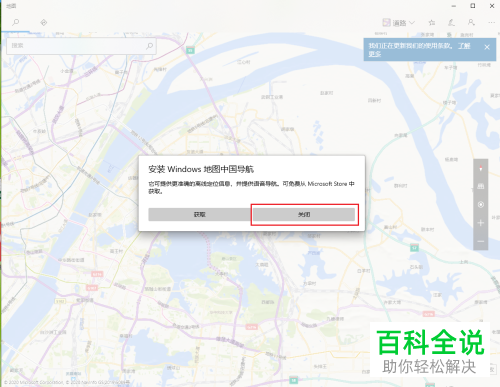
5. 第五步,如下图所示,就是地图功能被打开的样子。
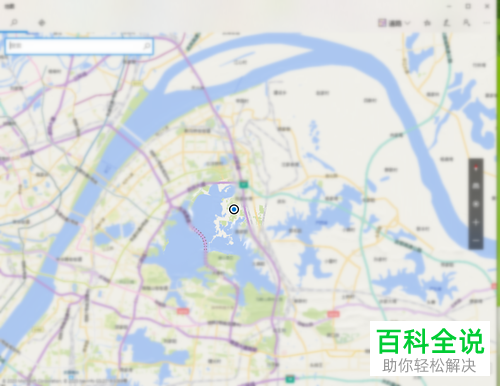
方法/步骤二:将“地图”固定到开始屏幕
1. 第一步,打开电脑后,点击任务栏左下角的搜索框,并在其中输入地图并点击搜索。然后在最佳匹配项下找到地图功能,再点击鼠标右键。
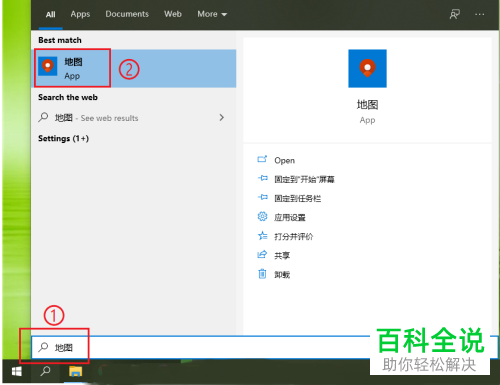
2. 第二步,点击弹出菜单中的固定到“开始”屏幕选项。
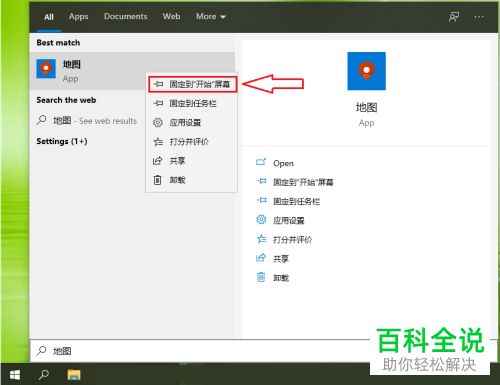
3. 第三步,点击开始按钮,就可以在开始菜单中找到地图功能,点击地图功能,就可以打开地图了。
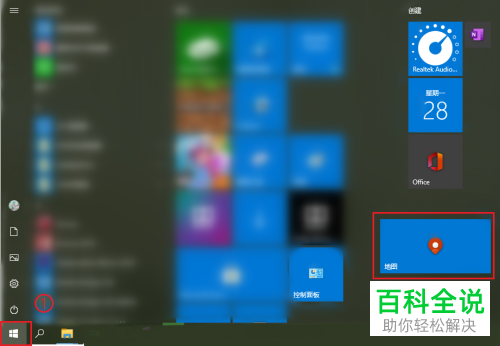
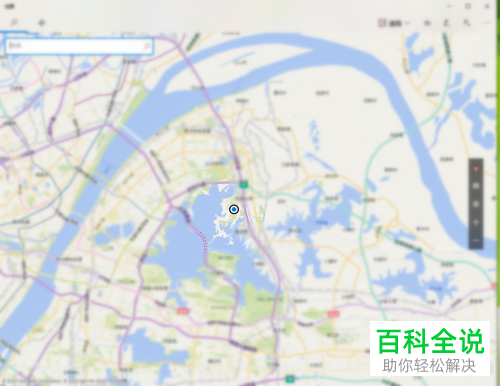
以上就是小编为大家带来的win10系统电脑中打开地图功能的方法。
赞 (0)

